Як видалити програму в mac os
Видалення програм на маці - це в більшості випадків дуже проста процедура, однак вона може спочатку здатися неочевидній, особливо для тих, хто звик до того як це робиться в Windows. На відміну від операційних систем компанії Microsoft, в Mac OS X всіх версій більшість програм представлені користувачеві в якості однієї іконки, яка одночасно є і виконуваним файлом, по подвійному кліку запускає програму, і також приховує за собою весь вміст програми і її налаштування.
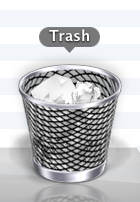
Таким чином, в більшості випадків, для того щоб стерти програму на Mac OS достатньо відправити іконку цієї програми в кошик:
- Відкрити папку «додатки» (/ Applications);
- Знайти іконку програми, яку ви хочете видалити;
- Перетягнути іконку в кошик, або клікнути по ній правою кнопкою і вибрати «Перемістити в кошик» (Move to trash).
Це самий універсальний спосіб, який можна застосувати на будь-якої версії Mac OS X.
Після того як ви переконалися що видалили саме те що хотіли видалити, можна сміливо очищати кошик, тим самим звільняючи дорогоцінний місце на жорсткому диску.
Починаючи з версії Mac OS 10.7 (Lion). деінсталювати програми стало ще простіше - за допомогою Launchpad.
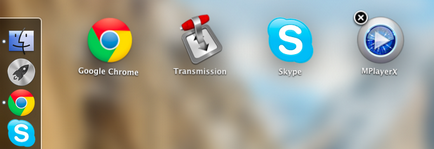
Процес видалення додатків через Launchpad майже ідентичний з тим, як це робиться в iOS на iPhone або iPad. Робиться це так:
- Запустіть Launchpad. Це можна зробити або клікнувши сріблясту іконку із зображенням ракети в доці, або знайшовши лончпед через пошук spotlight (лупа в правому верхньому куті екрану). Також можна запустити launchpad, знайшовши його в папці «додатки»;
- Натисніть і утримуйте кнопку тачпед (або ліву кнопку миші) на іконці програми, яку хочете видалити;
- Коли іконки почнуть дрожжать (як в iOS), поруч з додатками з'являться хрестики. Натисніть на хрестик, що з'явився на іконці потрібного додатка. Зверніть увагу, хрестики з'явилися тільки поруч з пріложеніемі, які ви встановили через App Store;
- У меню підтвердіть видалення кнопкою «видалити» (delete).
Це найшвидший і зручний спосіб видалення додатків, до того ж, програма буде видалена минаючи кошик, так що немає необхідності її чистити - одним дією менше.
Так як в Мак ОС відсутній реєстр (як в Windows), та й сама логіка установки і видалення софта принципово інша, то в більшості випадків немає необхідності використовувати спеціальні деинсталлятори і як-небудь ще чистити систему від слідів тієї чи іншої програми і можна обмежитися одним з перерахованих вище способів видалення програм.
Видалення файлів системних бібліотек, кеш-файлів і налаштувань
Коли мова йде про будь-яких великих програмних продуктах або про наборах програм, таких як Microsoft Office або пакети програм від Adobe, то може виникнути необхідність видалити файли системних бібліотек і налаштувань, які можуть зберігатися окремих папках. Варто згадати, що для більшості продуктів від Microsoft і Adobe в комплекті з самою програмою йдуть ще й деинсталлятори, які позбавлять вас від необхідності чистити файли, що залишилися від їх програм вручну, тому для більшості користувачів цей розділ можна вважати необов'язковим.
Де ж зберігаються файли, які можуть залишитися після видалення програм? Щоб повністю видалити все що залишилося після видалення самого додатка, необхідно перевірити кілька папок. У Мак ОС є дві папки, в яких система дозволяє програмам зберігати допоміжні файли, обидві називаються «Library» (бібліотека). Одна розташована в корені системного диска, інша в папці кожного користувача (хоча там її може і не бути, це залежить від того які програми ви встановлювали).
Будьте гранично обережні при чищенні цих системних папок, адже крім допоміжних програмних файлів програмних пакетів там ще і зберігаються важливі системні файли, які видаляти не рекомендується. Також варто відзначити, що в папці / Library / Preferences потрібно шукати файли з розширенням «.plist», наприклад, com.Adobe. Acrobat.plist. За такої структури імені файлу відразу зрозуміло що це програма Acrobat компанії Adobe, а значить можна видаляти (якщо звичайно ви вирішили видалити і саму програму Acrobat). Та ж схема іменування може бути застосована і до інших файлів налаштувань інших програм.
Існує ряд програм, метою яких є повне видалення додатків на Mac OS X, однак більшість з них лише автоматизують озвучені вище процеси. На завершення теми хочу нагадати, що видаляти файли і папки, що знаходяться в системному розділі Library слід тільки тоді, коли ви на 100% впевнені в тому, що вони відносяться до додатку, яку ви видаляєте. В іншому випадку, є ризик видалити потрібні системні файли. Однак, якщо ви все ж видалили не той файл або папку, який хотіли видалити, все можна поправити - про те як відновити видалені папки або файли, ми розповімо в наступній статті.